Не удалось подключиться к серверу | Технические проблемы | Warface
Need help?
1. Warface
Change project
2. Технические проблемы
Change category
›
- Боевой пропуск
- Внутриигровые вопросы
- Вопросы регистрации
- Вопросы оплаты
- Жалобы на нарушения и блокировка аккаунта
- Безопасность аккаунта
- Технические проблемы
3. Не удалось подключиться к серверу
Не удалось подключиться к серверу
Change question
›
- Important changes to how games work on Windows 7
- Невозможно загрузиться в Спецоперацию «Рой»
- Метрики или мониторинг технических показателей
- Ошибка вида Memory allocation
- «Вылет» из рейтинговых матчей
- Проблемы скачивания и установки игры
- Операция требует повышения/устройство не опознает команду/отказано в доступе
- Проблемы со звуком
- Система защиты обнаружила, что файлы клиента повреждены либо клиенту игры заблокирован доступ в Интернет (порт 80)
- Сообщить о массовых проблемах с запуском матчей
- Голосовая связь в рейтинговых матчах и спецоперациях
- Запуск Warface невозможен при наличии защищенных от редактирования системных файлов NVidia
- Высокий пинг, проблемы с уроном, лаги
- «Синий экран» (BSOD) при запуске или во время игры
- Черный экран, игра не запускается
- Фризы, зависания изображения в игре
- Другие ошибки при запуске игры
- Низкая производительность игры (низкий FPS)
- Прекращение работы Warface
- Сервер недоступен
- Не удалось подключиться к серверу
- Решение возможных проблем с обновлением клиента игры
- Проблемы с текстурами
- Ошибка авторизации
- Потеряно соединение с сервером
- Проблемы при подключении через встроенный VPN Игрового центра
- Использование Игрового центра на территории Украины
- Ошибка при запуске игры
- Не удалось инициализировать игру
- Не слушается мышь
4. Create request
Create request
This section is unavailable in your language
Не удалось подключиться к серверу
На этой странице мы опишем возможные методы решения проблемы, в результате которой вы можете получить такое сообщение:
Данная ошибка возникает, когда ваш компьютер не может установить соединение с игровым сервером. Это может возникать по следующим причинам:
- работа вашего антивирусного ПО или файрволов;
- блокировка подключения в настройках вашего маршрутизатора;
- блокировка подключения на уровне сетевых устройств интернет-провайдера.
Для решения проблемы, пожалуйста, выполните следующее:
- Попробуйте полностью отключить ваш брандмауэр\антивирус\файрвол. Или вовсе произведите его временное удаление на время проверки. Также для настройки вашего брандмауэра вы можете посетить следующую страницу.
- Если при подключении к Интернету вы используете маршрутизатор (роутер), а технические особенности позволяют подключиться без него, пожалуйста, подключите ваш компьютер напрямую, через LAN-интерфейс.
 В каких случаях это возможно?
В каких случаях это возможно?Такой метод решения проблемы возможен, если технология вашего подключения — FTTx.
Если вы получаете доступ к сети Интернет через xDSL или PON, без маршрутизатора подключиться невозможно.
Чтобы узнать технологию, по которой вы пользуетесь доступом к сети Интернет, можно посетить сайт вашего провайдера или обратиться в его Службу поддержки по телефону.
- Если помимо Warface наблюдаются трудности с доступом и к другим ресурсам, стоит обратиться в Службу поддержки интернет-провайдера. При обращении необходимо подробно описать проблему и указать список ресурсов, к которому у вас нет доступа.
Подробнее
Если проблема с соединением возникает не только в Warface, но и в других играх, причину возникших трудностей стоит искать на стороне интернет-провайдера.
В этом случае вам необходимо обратиться в Службу поддержки вашего интернет-провайдера и описать возникшую ситуацию.

Если интернет-провайдер запросит у вас дополнительные данные, предоставить которые вы затрудняетесь, обратитесь к нам. Мы постараемся помочь!
- Выполните следующие действия:
- Нажмите «Пуск» и в поле поиска введите «cmd» (без кавычек).
- При появлении в списке программы «cmd.exe» нажмите на ней правой кнопкой мыши и выберите в появившемся меню пункт «Запуск от имени администратора».
- В открывшемся окне поочередно введите 2 следующие команды:
- ipconfig /flushdns
- netsh winsock reset
- Перезагрузите компьютер.
- Произведите «чистую» загрузку операционной системы по следующей инструкции.
Если данные действия не помогли, создайте запрос в Службу поддержки из данной статьи.
Still have questions? Contact our experts
Технические проблемы
Important changes to how games work on Windows 7 Невозможно загрузиться в Спецоперацию «Рой» Метрики или мониторинг технических показателей Ошибка вида Memory allocation «Вылет» из рейтинговых матчей Проблемы скачивания и установки игры Операция требует повышения/устройство не опознает команду/отказано в доступе Проблемы со звуком Система защиты обнаружила, что файлы клиента повреждены либо клиенту игры заблокирован доступ в Интернет (порт 80) Сообщить о массовых проблемах с запуском матчей Голосовая связь в рейтинговых матчах и спецоперациях Запуск Warface невозможен при наличии защищенных от редактирования системных файлов NVidia Высокий пинг, проблемы с уроном, лаги «Синий экран» (BSOD) при запуске или во время игры Черный экран, игра не запускается Фризы, зависания изображения в игре Другие ошибки при запуске игры Низкая производительность игры (низкий FPS) Прекращение работы Warface Сервер недоступен Не удалось подключиться к серверу Решение возможных проблем с обновлением клиента игры Проблемы с текстурами Ошибка авторизации Потеряно соединение с сервером Проблемы при подключении через встроенный VPN Игрового центра Использование Игрового центра на территории Украины Ошибка при запуске игры Не удалось инициализировать игру Вы исключены системой защиты Не слушается мышь
Исправление ошибок входа в Teams — Microsoft Teams
Twitter LinkedIn Facebook Адрес электронной почты
- Статья
-
- Применяется к:
- Microsoft Teams
Если пользователи сталкиваются с ошибками при попытке войти в Microsoft Teams, выполните следующие действия, чтобы устранить проблему:
Примечание.
Для использования этой функции требуется учетная запись администратора Microsoft 365. Эта функция недоступна для Microsoft 365 для государственных учреждений, Microsoft 365, предоставляемого 21Vianet, или Microsoft 365 Germany.
Нажмите кнопку ниже, чтобы запустить диагностику в Центре администрирования Microsoft 365:
Запуск тестов: вход в Teams
В поле Имя пользователя или Адрес электронной почты введите адрес электронной почты пользователя, у которого возникла проблема со входом в Teams.
Использование помощника по поддержке и восстановлению Microsoft (SaRA)
Если диагностика не обнаруживает проблем, но вы по-прежнему не можете войти в Teams, или у вас нет учетной записи администратора Microsoft 365, нажмите кнопку ниже, чтобы скачать SaRA и автоматически запустить тесты. Дополнительные сведения о SaRA см. в статье Сведения о помощнике по поддержке и восстановлению Microsoft.
Примечание.
Скачав это приложение, вы соглашаетесь с условиями Соглашения об услугах Майкрософт и Заявления о конфиденциальности.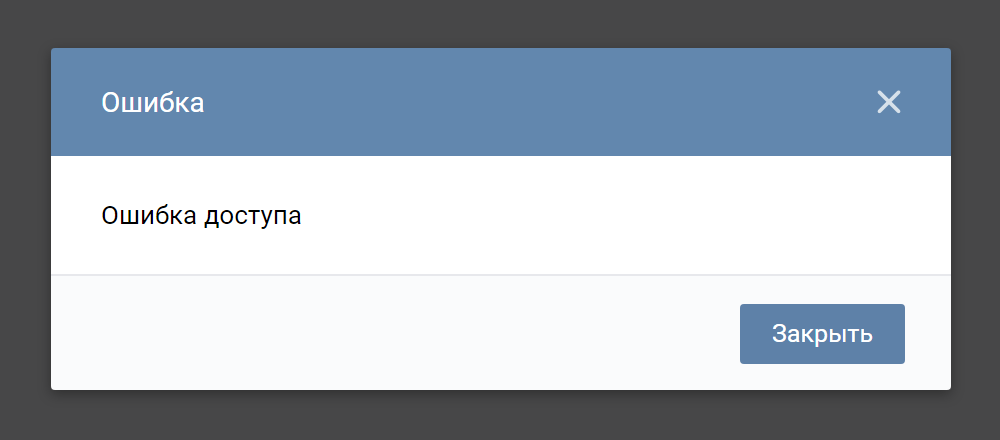
Устраните проблему с помощью SaRA
Исправление проблемы вручную
Выполните следующие шаги, чтобы выполнить необходимые проверки и устранить проблему вручную:
Если диагностика обнаруживает проблему, которая влияет на экземпляр Teams в клиенте, следуйте указанному решению, чтобы устранить проблему. Если диагностика не обнаруживает проблему, проверьте, установлено ли в клиенте Teams пользователя последнее обновление. Выберите меню Параметры и другое рядом с изображением профиля пользователя в правом верхнем углу окна Teams, а затем выберите Проверить наличие обновлений.
Для классического приложения настроено автоматическое обновление. Однако если вы обнаружите, что в приложении не установлено последнее обновление, следуйте инструкциям по его установке и повторите попытку входа. Если при попытке входа в Teams по-прежнему отображается ошибка, перейдите к шагу 3.
Если вы используете федеративный поставщик входа, например службы федерации Active Directory (AD FS) (AD FS), проверьте конфигурацию входа AD FS с помощью теста единого входа Microsoft 365 в Microsoft Remote Connectivity Analyzer.

Проверьте код ошибки, отображенный на экране входа в Teams. Если код указан здесь, следуйте предоставленным инструкциям, чтобы устранить ошибку. Если код не указан здесь, см. раздел Почему у меня возникают проблемы со входом в Microsoft Teams?
0xCAA82EE7или 0xCAA82EE2
Убедитесь, что у пользователя есть доступ к Интернету. Затем используйте средство оценки сети, чтобы убедиться, что сетевые и сетевые элементы между расположением пользователя и сетью Майкрософт настроены правильно. Это необходимо для обеспечения связи между IP-адресами и портами, необходимыми для звонков Teams.Сведения о конечных точках, которые должны быть достижимы для клиентов, использующих Teams в облаках для планов Microsoft 365, для государственных организаций и других облаках, см. в разделе URL-адреса и диапазоны IP-адресов Microsoft 365.
0xCAA20004
Эта ошибка возникает, если проблема влияет на условный доступ. Дополнительные сведения см. в разделе Политики условного доступа для Teams.
Дополнительные сведения см. в разделе Политики условного доступа для Teams.0xCAA70004 или 0xCAA70007 или если проблема входа также возникает в других приложениях Office: см. сведения о проблемах с подключением при входе после обновления office 2016 сборки 16.0.7967.
Если ошибка входа возникает только в веб-клиенте Teams, см. раздел Microsoft Teams завис в цикле входа для решения неисправностей, связанных с предпочтительным браузером пользователя.
Если ошибка повторяется, переустановите Teams следующим образом:
- Удалите Teams.
- Перейдите к папке %appdata%\Microsoft на компьютере пользователя и удалите папку Teams.
- Скачайте и установите Teams. По возможности переустановите Teams от имени администратора. Для этого щелкните правой кнопкой мыши файл установщика Teams и выберите команду «Запуск от имени администратора».
Если ни одно из этих действий не поможет устранить проблему со входом в Teams, создайте запрос в службу поддержки. Для создания запроса соберите журналы отладки и укажите код ошибки, отображаемый на экране входа в Teams.
Для создания запроса соберите журналы отладки и укажите код ошибки, отображаемый на экране входа в Teams.
Учетная запись: Невозможно войти в систему
Почему я не могу войти в свою учетную запись
Наличие доступа к вашей панели управления очень важно, поскольку она дает вам полный контроль над вашим доменом и веб-сайтом. Но если вы потеряете доступ к панели управления, вот некоторые из возможных причин и их решение.
- Проблемы с браузером файлов cookie ⤵
- Неправильные учетные данные ⤵
- IP-адрес заблокирован ⤵
- Приостановление выставления счетов ⤵
- Возврат платежа или спор PayPal ⤵
- Приостановка действия за мошенничество ⤵
- OFAC ⤵
Проблемы с браузером файлов cookie
Файлы cookie обычно требуются для веб-сайтов с логином, изменяемой темой и другими сложными функциями.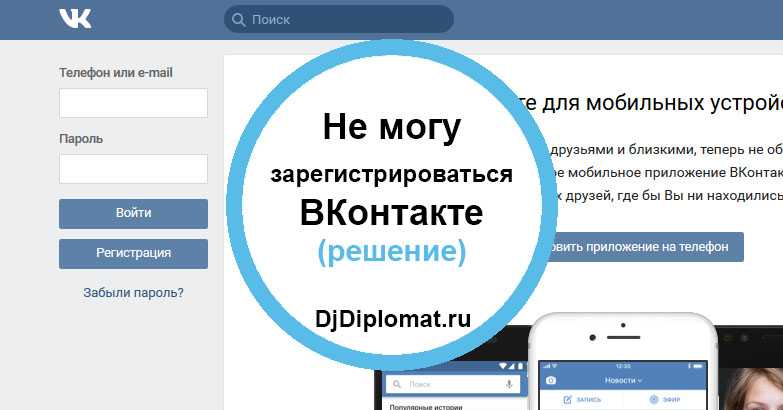 Некоторые файлы cookie необходимы веб-сайтам для обеспечения основных функций и функций, таких как возможность входа в систему. Большинство веб-сайтов, требующих входа в систему, не будут эффективно работать без необходимых файлов cookie. Если вы откажетесь принимать файлы cookie, ваш браузер не сможет запомнить данные для входа, чтобы вы могли успешно войти в свою учетную запись. Чтобы узнать больше об исправлении файлов cookie браузера, ознакомьтесь с разделом «Как исправить проблемы со входом в систему с помощью файлов cookie браузера».
Некоторые файлы cookie необходимы веб-сайтам для обеспечения основных функций и функций, таких как возможность входа в систему. Большинство веб-сайтов, требующих входа в систему, не будут эффективно работать без необходимых файлов cookie. Если вы откажетесь принимать файлы cookie, ваш браузер не сможет запомнить данные для входа, чтобы вы могли успешно войти в свою учетную запись. Чтобы узнать больше об исправлении файлов cookie браузера, ознакомьтесь с разделом «Как исправить проблемы со входом в систему с помощью файлов cookie браузера».
Скорее всего, вы используете неверные учетные данные для входа. Дважды проверьте, правильно ли вы используете имя пользователя или доменное имя и пароль , а также убедитесь, что Caps Lock не включен случайно. Вы можете получить это сообщение об ошибке, когда вводите неверные данные. Прочтите статью Учетная запись: как изменить или сбросить пароль учетной записи , чтобы сбросить пароль. Если вы забыли свое имя пользователя или доменное имя и не можете изменить свой пароль, вы можете пройти процесс запроса доступа к учетной записи, отправив требования в разделе «Запрос владения учетной записью».
Если вы забыли свое имя пользователя или доменное имя и не можете изменить свой пароль, вы можете пройти процесс запроса доступа к учетной записи, отправив требования в разделе «Запрос владения учетной записью».
У вас есть до 5 попыток , чтобы ввести пароль в течение 5 минут. Если вы потерпите неудачу в 6-й раз в течение 5 минут, учетная запись будет заблокирована на 3 часа . Появится возможность сбросить пароль. После сброса пароля ваше ограничение будет снято.
Приостановление выставления счетов Еще одна причина, по которой вы не можете попасть в Личный кабинет, — 90 030 неоплаченных услуг 9.0031 . После нескольких попыток обработки платежа из выбранного вами источника финансирования учетная запись будет отключена. Когда вы войдете в свою учетную запись, вы будете перенаправлены на страницу с надписью «С вашей учетной записью возникла проблема!». Обязательно щелкните соответствующую ссылку или свяжитесь с сотрудником нашей службы поддержки, чтобы помочь вам обновить способ оплаты и оплатить неоплаченные услуги, чтобы реактивировать вашу учетную запись.
Обязательно щелкните соответствующую ссылку или свяжитесь с сотрудником нашей службы поддержки, чтобы помочь вам обновить способ оплаты и оплатить неоплаченные услуги, чтобы реактивировать вашу учетную запись.
А Возвратный платеж – это отмена транзакции по кредитной карте, выполненная эмитентом карты. В то время как Оспаривание PayPal является запросом на отмену транзакции, финансируемой PayPal. Если вы подадите любой из этих споров, ваша учетная запись будет заблокирована. Будет отправлено электронное письмо с уведомлением о получении нами обратного платежа.
Приостановление мошенничестваНарушение наших Условий использования может привести к блокировке вашего аккаунта. Если вы хотите решить эту проблему, свяжитесь с нами для получения дополнительной информации.
OFAC (Управление по контролю за иностранными активами) Это федеральный закон США, согласно которому мы не можем вести дела с кем-либо на Кубе (CU), Иране (IR), Северной Корее (KP), Сирии (SY), Крыму, Судане (SD) или с теми, кто является особо обозначенным гражданином ( SDN). Если вы хотите решить эту проблему, свяжитесь с нами.
Если вы хотите решить эту проблему, свяжитесь с нами.
Статьи по теме:
- Как исправить проблемы со входом в систему с помощью файлов cookie браузера Учетная запись
- : как передать право собственности на учетную запись
- Владение доменом и учетной записью и проверка
- Аккаунт: Обновление кредитной карты
Не удается войти с учетной записью Microsoft в Windows 11 Проблема HTMD Blog
Алок Кумар Мишра
Давайте обсудим проблему, заключающуюся в том, что не может войти с учетной записью Microsoft в Windows 11 ( WI427734 ). Проблема сохраняется, когда вновь созданный пользователь учетной записи Microsoft не может войти в систему после перезагрузки или выйти из устройства.
Это обычная проблема для некоторых пользователей; когда они пытаются войти в свои учетные записи Microsoft, они сталкиваются с проблемой невозможности войти в свои учетные записи.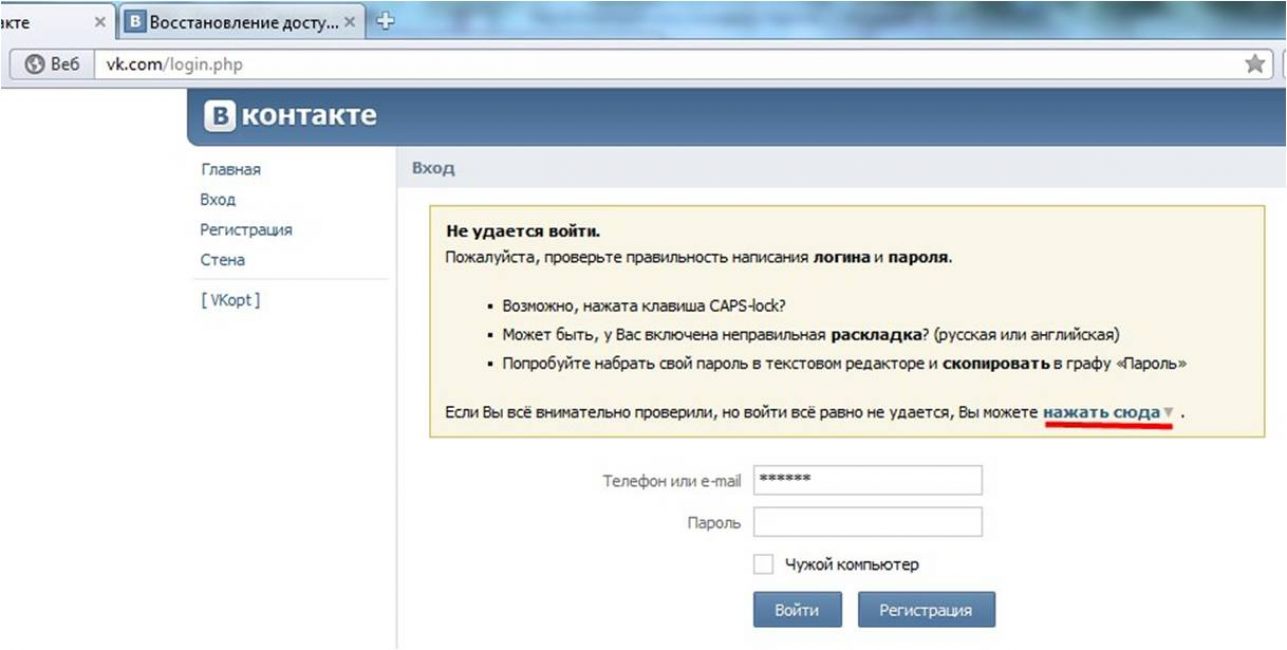 Недавно добавленный пользователь учетной записи Microsoft может быть не в состоянии войти в систему после перезапуска или отключения .
Недавно добавленный пользователь учетной записи Microsoft может быть не в состоянии войти в систему после перезапуска или отключения .
Эта проблема не затрагивает многие устройства с Windows 11, поскольку это происходит, если вы устанавливаете KB5016691 . Microsoft выпустила KB5016691 25 августа 2022 г. в качестве предварительного обновления. Это не известная проблема с накопительными обновлениями вторника за август 2022 года.
Корпорация Майкрософт уже предоставила обходной путь для устранения проблемы. Но обычно мы не рекомендуем использовать исправление с помощью отката известной проблемы (KIR). KIR использует метод фильтрации WMI групповой политики для решения проблем такого типа.
Невозможно войти с учетной записью Microsoft в Windows 11 Проблема 1- ИСПРАВИТЬ Проблемы с Центром обновления Windows для ошибок Windows 11 Советы по устранению неполадок
- Исправление ошибки Центра обновления Windows 0x8007005 Не удалось перезапустить
- Обновление Windows Устранение неполадок с помощью журналов
Давайте посмотрим подробности проблемы со входом в Windows 11.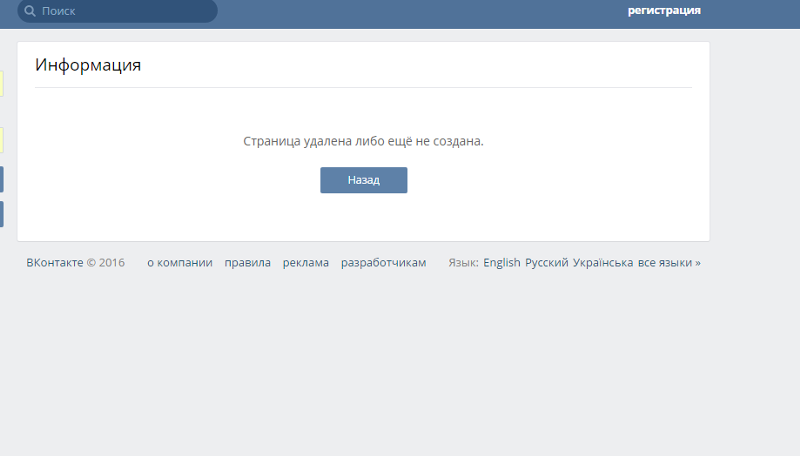 Microsoft выпустила уведомление об этой проблеме KB5016691 . Пользователи Windows 11 сталкиваются с временной проблемой входа в систему после добавления новой учетной записи Microsoft на настольный компьютер или ноутбук.
Microsoft выпустила уведомление об этой проблеме KB5016691 . Пользователи Windows 11 сталкиваются с временной проблемой входа в систему после добавления новой учетной записи Microsoft на настольный компьютер или ноутбук.
- Невозможно войти в систему с учетной записью Microsoft . Недавно добавленный пользователь учетной записи Microsoft может не иметь возможности войти в систему после перезагрузки или выхода из системы.
Эта проблема со входом в Windows 11 влияет только на устройства после добавления учетной записи Microsoft (личная учетная запись Hotmail, Outlook и т. д.). не влияет на учетных записей пользователей домена Active Directory (AD) или учетных записей AAD (также известных как Azure Active Directory).
Дополнительные сведения об известной проблеме см. в следующей таблице . Я не думаю, что эта проблема будет широко затронута из-за многих вещей, объясненных ниже.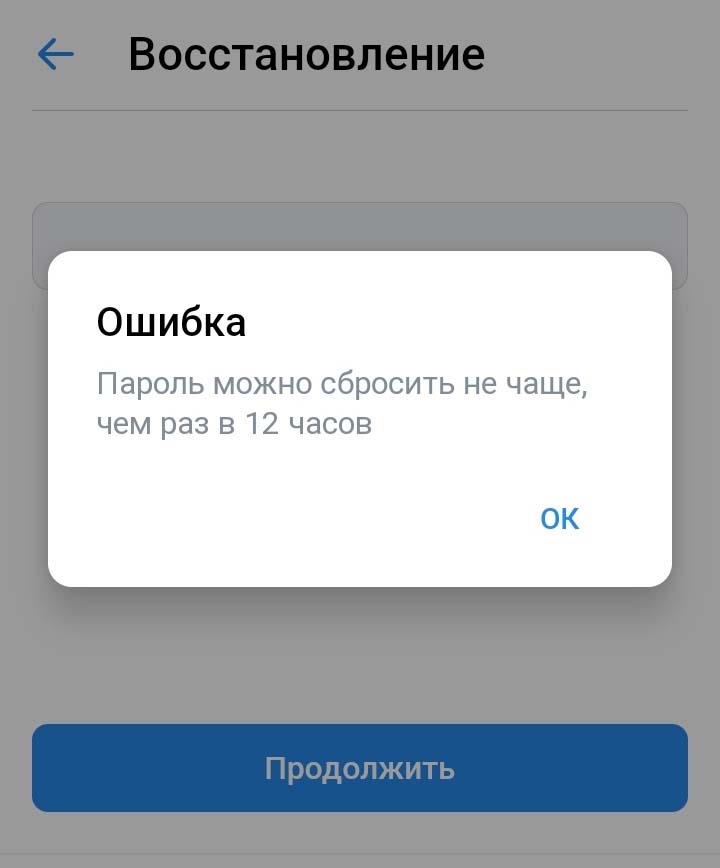
| Проблема | Не затронута | Из-за проблемы с исправлением? | Воспроизведение | Основная причина |
|---|---|---|---|---|
| Недавно добавленный пользователь учетной записи Microsoft может не иметь возможности войти в систему после перезагрузки или выхода из системы. | Учетные записи пользователей AD или Azure AD | Да, после установки KB5016691 | 1. Установить KB5016691 2. Добавить a новая учетная запись Microsoft на устройство Windows 11 3. Перезагрузка/выход из Windows 11 | Пока неизвестно |
Microsoft уже выпустила версию обходной путь и исправление этой проблемы: откат патча KB5016691. Эта проблема решается с помощью отката известной проблемы (KIR). Обычно это занимает до 24 часов, прежде чем разрешение автоматически распространится на потребительские и неуправляемые бизнес-устройства.
Эта проблема решается с помощью отката известной проблемы (KIR). Обычно это занимает до 24 часов, прежде чем разрешение автоматически распространится на потребительские и неуправляемые бизнес-устройства.
Обходной путь Microsoft : Если вы столкнулись с проблемой входа в Windows 11 с учетной записью Microsoft, эта проблема будет автоматически решена через короткое время. Вам понадобится дождитесь повторного появления экрана блокировки ; вы должны быть в состоянии войти в систему, как и ожидалось.
ПРИМЕЧАНИЕ ! – Эта проблема исправлена с помощью последнего накопительного обновления, выпущенного в сентябре 2022 года. FIX


 В каких случаях это возможно?
В каких случаях это возможно?

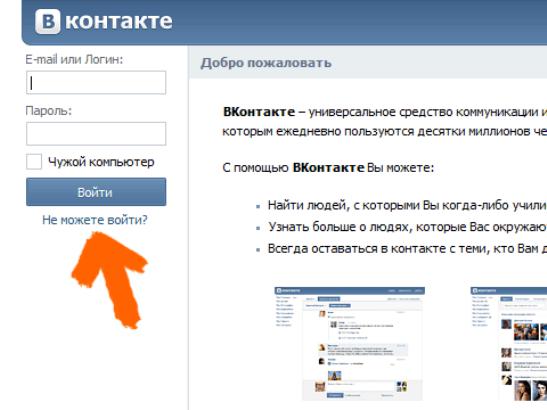 Дополнительные сведения см. в разделе Политики условного доступа для Teams.
Дополнительные сведения см. в разделе Политики условного доступа для Teams.